- 1. Hiệu ứng Slow Motion trên TikTok là gì và ý nghĩa của nó?
- 2. Hướng dẫn chi tiết cách quay video Slow Motion trên TikTok
- 2.1. Quay video Slow Motion trực tiếp trên TikTok
- 2.2. Tạo video Slow Motion từ video có sẵn trên TikTok
- 2.3. Chỉnh sửa video Slow Motion với ứng dụng CapCut
- 3. Một số xu hướng TikTok nổi bật sử dụng hiệu ứng Slow Motion
- 4. Đua top video TikTok trending với ưu đãi data không giới hạn từ SIM data Saymee
- 5. Các câu hỏi thường gặp về hiệu ứng Slow Motion trên TikTok
- Có ứng dụng nào khác hỗ trợ chỉnh sửa video Slow Motion ngoài TikTok và CapCut không?
- Sử dụng hiệu ứng Slow Motion có làm ảnh hưởng đến chất lượng video hay âm thanh không?
TikTok đã trở thành một nền tảng video giải trí hàng đầu, nơi hàng triệu người dùng thỏa sức sáng tạo và thể hiện cá tính. Trong số vô vàn hiệu ứng thú vị, “Slow Motion” (hiệu ứng làm chậm) nổi lên như một công cụ đắc lực giúp video của bạn trở nên cuốn hút, ấn tượng và chuyên nghiệp hơn. Từ những khoảnh khắc nghệ thuật tinh tế đến những tình huống hài hước bất ngờ, hiệu ứng làm chậm có thể biến hóa nội dung của bạn một cách kỳ diệu. Bài viết này từ khoinghiephn.vn sẽ hướng dẫn chi tiết cách để bạn có thể tạo và sử dụng hiệu ứng làm chậm trên TikTok một cách dễ dàng và hiệu quả, giúp video của bạn nhanh chóng bắt kịp các xu hướng thịnh hành.

1. Hiệu ứng Slow Motion trên TikTok là gì và ý nghĩa của nó?
Hiệu ứng Slow Motion (hay làm chậm chuyển động) trên TikTok là một tính năng cho phép người dùng giảm tốc độ phát lại của các chuyển động trong video so với thực tế. Điều này tạo ra một cảm giác mượt mà, kéo dài thời gian và giúp người xem dễ dàng quan sát các chi tiết nhỏ trong hành động.
Ý nghĩa của hiệu ứng Slow Motion:
- Tăng tính nghệ thuật và độ thu hút: Hiệu ứng làm chậm có thể biến những khoảnh khắc bình thường trở nên kịch tính, ấn tượng hoặc lãng mạn hơn. Khi kết hợp với âm nhạc phù hợp, video sẽ có sức hút mạnh mẽ.
- Nhấn mạnh chi tiết quan trọng: Trong những video hướng dẫn, thể thao, hoặc các hoạt động cần sự tinh tế, Slow Motion giúp làm nổi bật hành động trọng tâm, cho phép người xem nắm bắt thông tin rõ ràng hơn.
- Tạo sự hài hước và độc đáo: Việc làm chậm một chuyển động bất ngờ hoặc một biểu cảm khuôn mặt có thể mang lại hiệu ứng gây cười, tạo điểm nhấn thú vị cho nội dung.
- Bắt kịp xu hướng: Slow Motion là một hiệu ứng phổ biến và thường xuyên xuất hiện trong các trend TikTok, giúp người dùng dễ dàng tham gia và tăng khả năng viral cho video của mình.
Hiện nay, Slow Motion được hầu hết người dùng TikTok biết đến và sử dụng rộng rãi, trở thành một phần không thể thiếu trong bộ công cụ sáng tạo nội dung trên nền tảng này.
2. Hướng dẫn chi tiết cách quay video Slow Motion trên TikTok
Có nhiều cách để bạn có thể thêm hiệu ứng Slow Motion vào video TikTok của mình, từ quay trực tiếp trên ứng dụng đến chỉnh sửa video có sẵn hoặc sử dụng ứng dụng bên ngoài.
2.1. Quay video Slow Motion trực tiếp trên TikTok
Đây là cách đơn giản và nhanh chóng nhất để tạo ra một video Slow Motion ngay trong ứng dụng TikTok.
Hướng dẫn nhanh: Mở TikTok -> biểu tượng dấu cộng (+) -> Chọn tốc độ quay slow motion (0.5x hoặc 0.3x) -> Nhấn nút đỏ để quay -> Tiếp -> Đăng.
Hướng dẫn chi tiết:
- Bước 1: Mở ứng dụng TikTok trên điện thoại của bạn.
- Bước 2: Nhấn vào biểu tượng dấu cộng (+) ở giữa phía dưới màn hình để bắt đầu tạo một video mới.
- Bước 3: Trên màn hình quay video, bạn sẽ thấy biểu tượng “Tốc độ” ở bên phải. Nhấn vào đó và chọn các tùy chọn Slow Motion như 0.5x hoặc 0.3x. (Ngoài ra, bạn có thể tùy chỉnh độ dài video 15s, 60s, 3 phút và thêm các hiệu ứng, âm thanh, bộ lọc, làm đẹp,… cho video của mình).
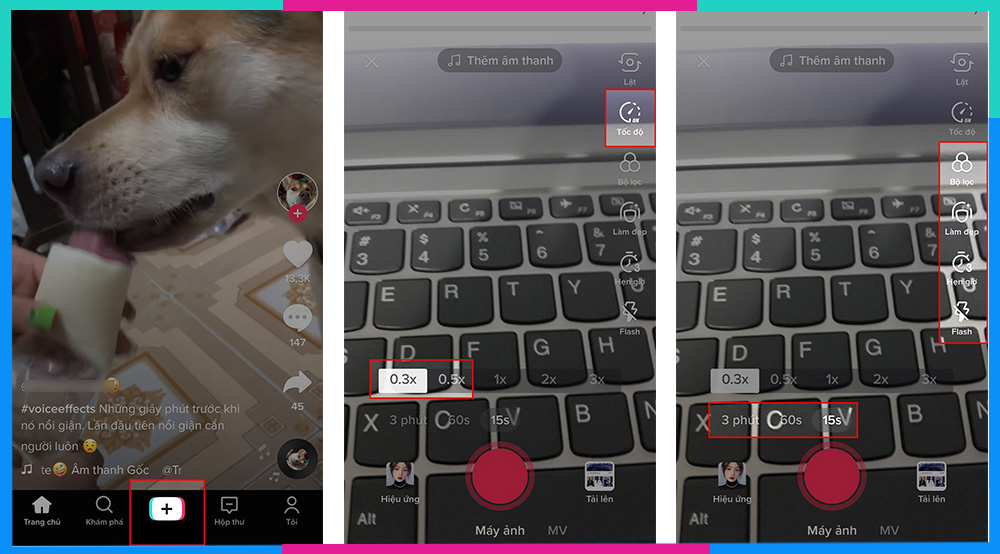
- Bước 4: Nhấn giữ biểu tượng nút màu đỏ để bắt đầu quay video. TikTok sẽ tự động áp dụng hiệu ứng làm chậm trong quá trình bạn quay.
- Bước 5: Sau khi quay xong, bạn có thể tiếp tục chỉnh sửa video bằng cách thêm hiệu ứng, bộ lọc, âm thanh, chữ viết, nhãn dán, sau đó nhấn “Tiếp” ở góc dưới bên phải màn hình.
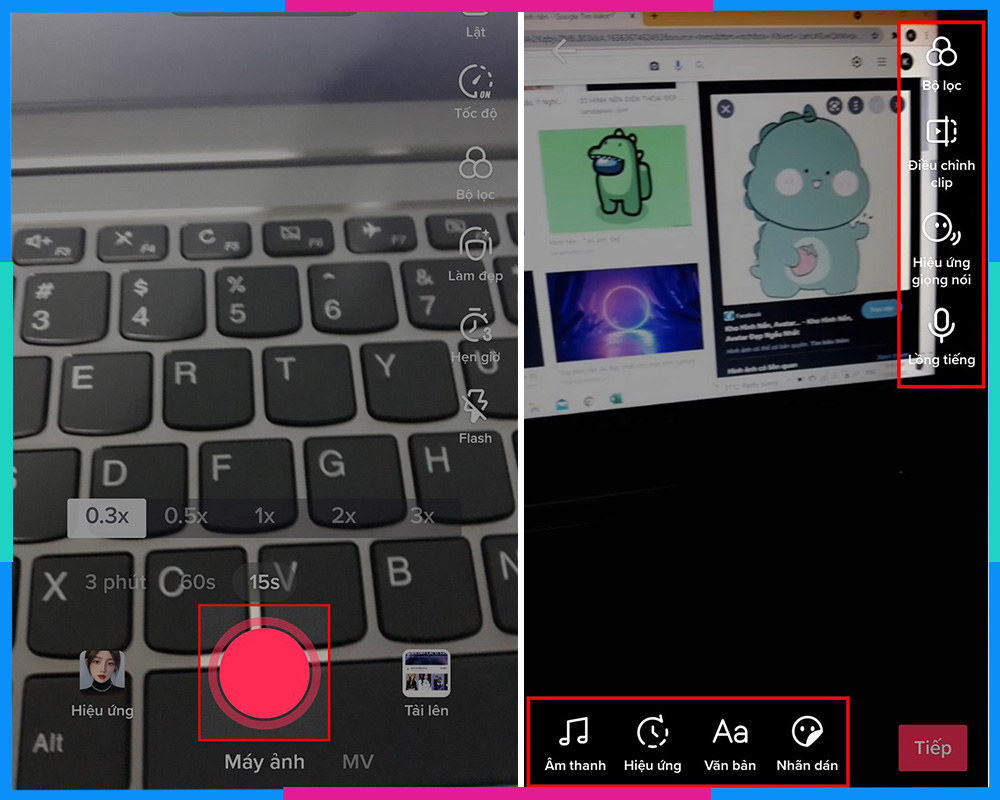
- Bước 6: Nhấn “Đăng” để tải video lên TikTok hoặc chia sẻ lên các nền tảng khác như Facebook, Zalo,…
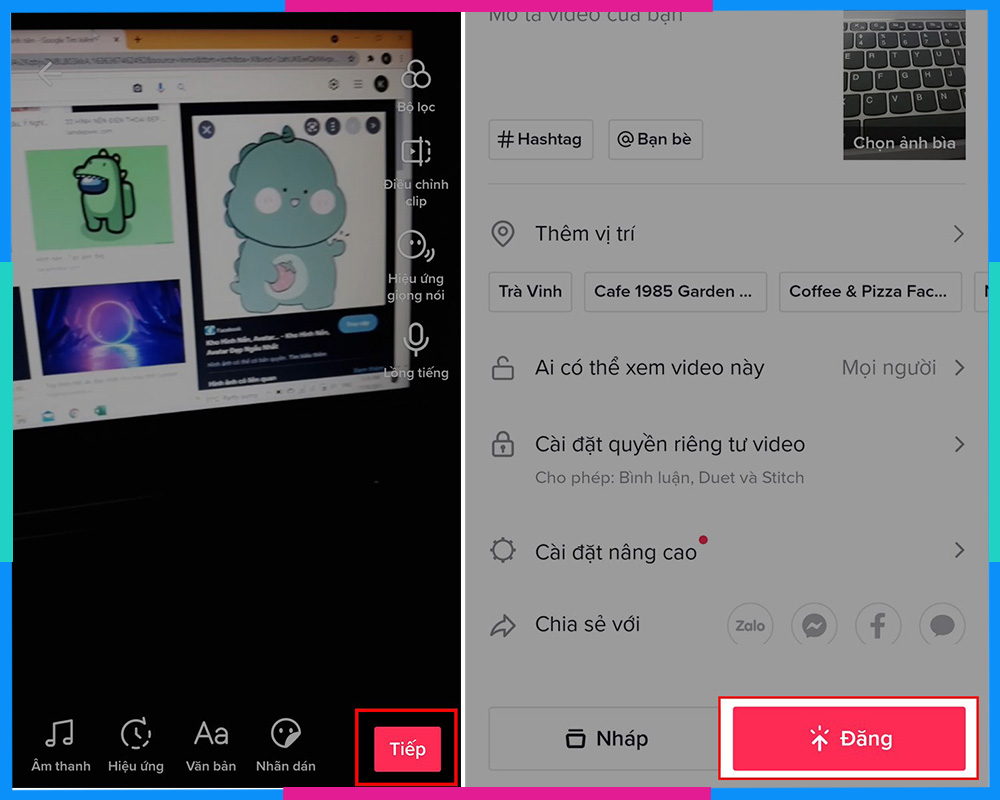
2.2. Tạo video Slow Motion từ video có sẵn trên TikTok
Nếu bạn đã có một video trong thư viện ảnh và muốn thêm hiệu ứng làm chậm, TikTok cũng cung cấp công cụ để thực hiện điều này.
Hướng dẫn nhanh: Mở TikTok -> dấu cộng (+) -> Tải lên -> Chọn video muốn làm slow motion -> Tiếp -> Hiệu ứng -> Thời gian > Chuyển động chậm -> Lưu -> Tiếp -> Đăng.
Hướng dẫn chi tiết:
- Bước 1: Mở ứng dụng TikTok, nhấn vào biểu tượng dấu cộng (+) ở phía dưới màn hình, sau đó chọn “Tải lên”.
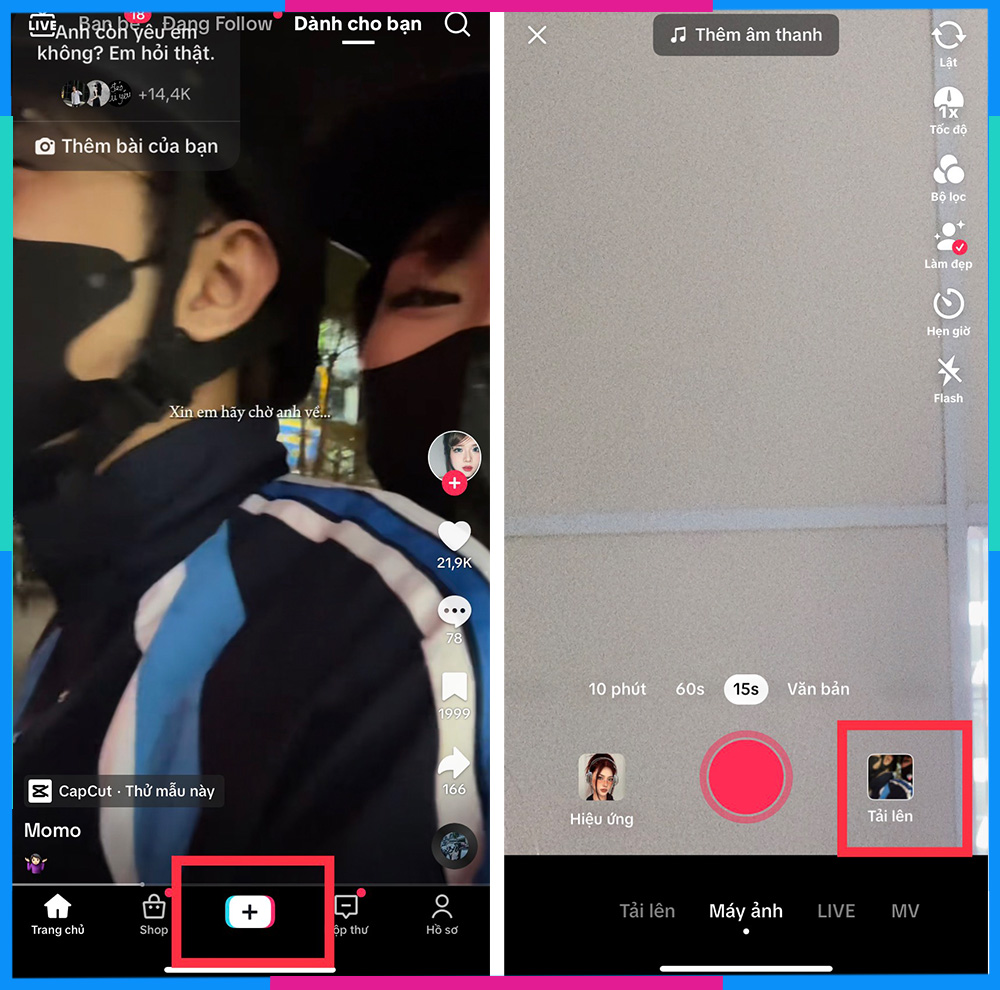
- Bước 2: Chọn video bạn muốn chỉnh sửa từ thư viện ảnh của điện thoại, sau đó nhấn “Tiếp”.
- Bước 3: Trên màn hình chỉnh sửa, bạn sẽ thấy biểu tượng “Hiệu ứng” ở phía dưới màn hình. Nhấn vào đó.
- Bước 4: Trong danh sách hiệu ứng, chọn mục “Thời gian” (Time). Sau đó, nhấn chọn “Chuyển động chậm” (Slow Motion) và nhấn “Lưu” để áp dụng hiệu ứng.
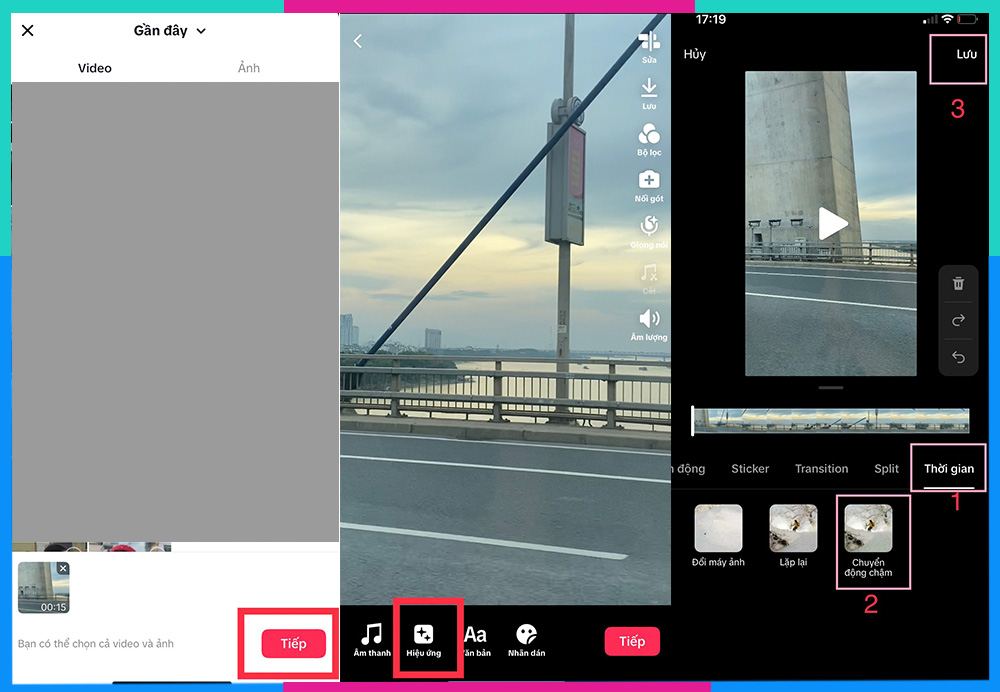
- Bước 5: Sau khi hiệu ứng đã được áp dụng, bạn có thể thực hiện các chỉnh sửa khác nếu cần, sau đó nhấn “Tiếp” và cuối cùng là “Đăng” để chia sẻ video của bạn.
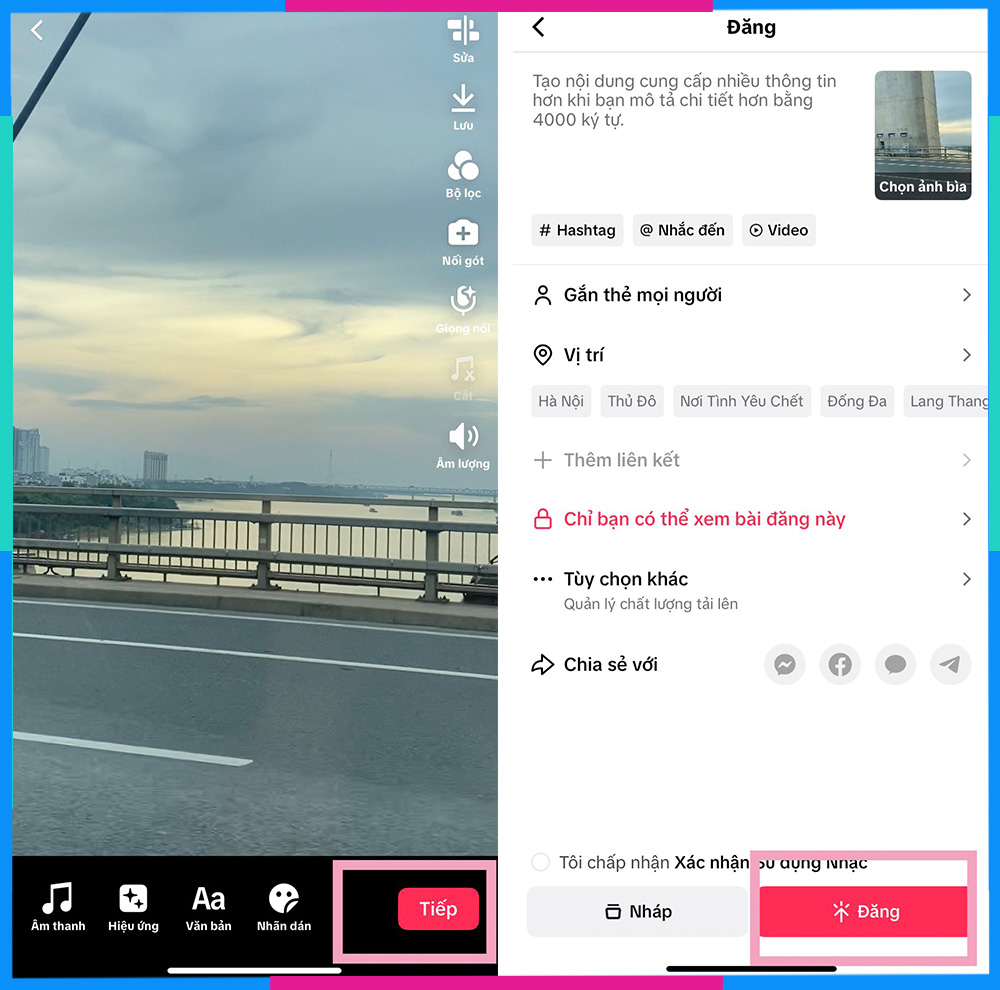
2.3. Chỉnh sửa video Slow Motion với ứng dụng CapCut
CapCut là một ứng dụng chỉnh sửa video miễn phí và rất phổ biến, thường được liên kết chặt chẽ với TikTok, cung cấp nhiều tính năng mạnh mẽ hơn, bao gồm cả việc tạo Slow Motion chuyên nghiệp.
Hướng dẫn nhanh: Mở CapCut -> tìm mẫu Slow motion -> Sử dụng mẫu > Chọn video -> Xem trước -> Xuất -> Lưu vào thiết bị hoặc chia sẻ ngay lên TikTok.
Hướng dẫn chi tiết:
- Bước 1: Mở ứng dụng CapCut trên điện thoại của bạn.
- Bước 2: Trên thanh tìm kiếm trong CapCut, gõ từ khóa “slow motion” để tìm các mẫu có sẵn.
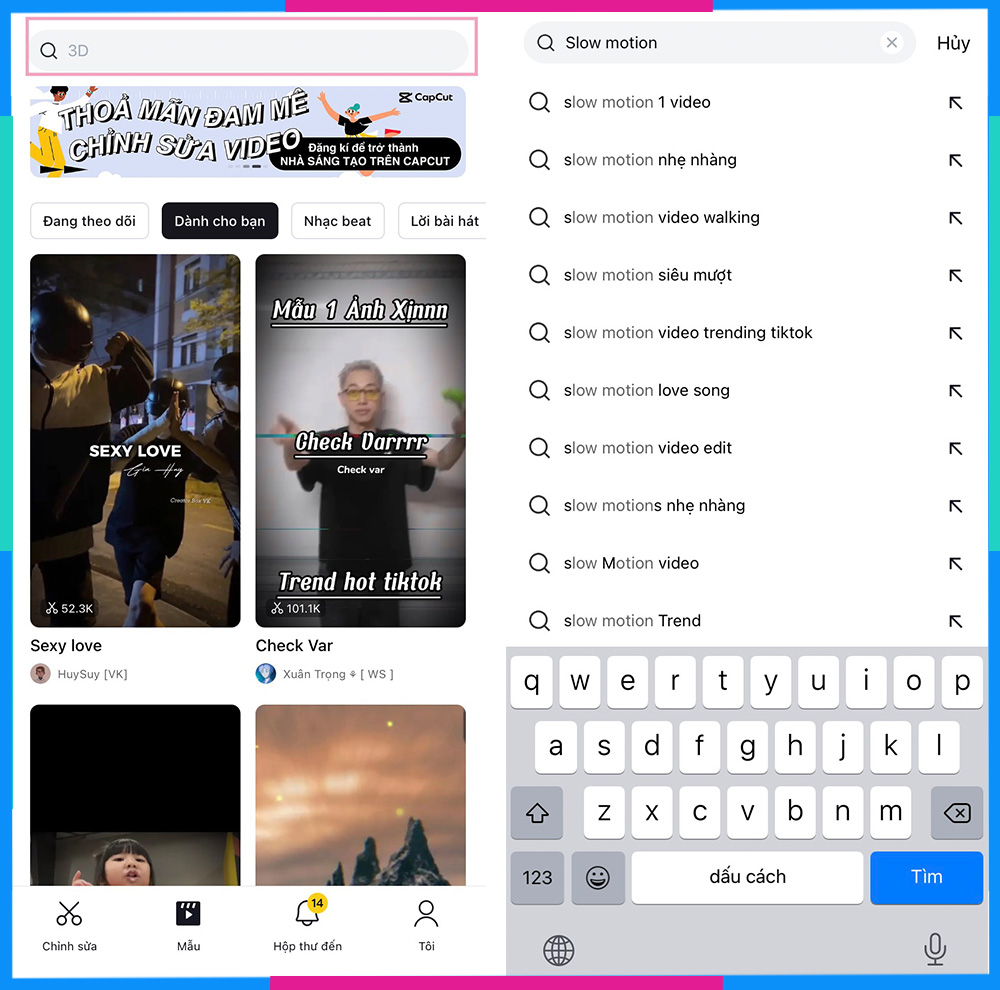
- Bước 3: Chọn một mẫu Slow Motion mà bạn thích, sau đó nhấn “Sử dụng mẫu”.
- Bước 4: Tiếp theo, chọn video bạn muốn áp dụng hiệu ứng làm chậm từ thư viện của mình và nhấn “Xem trước”.
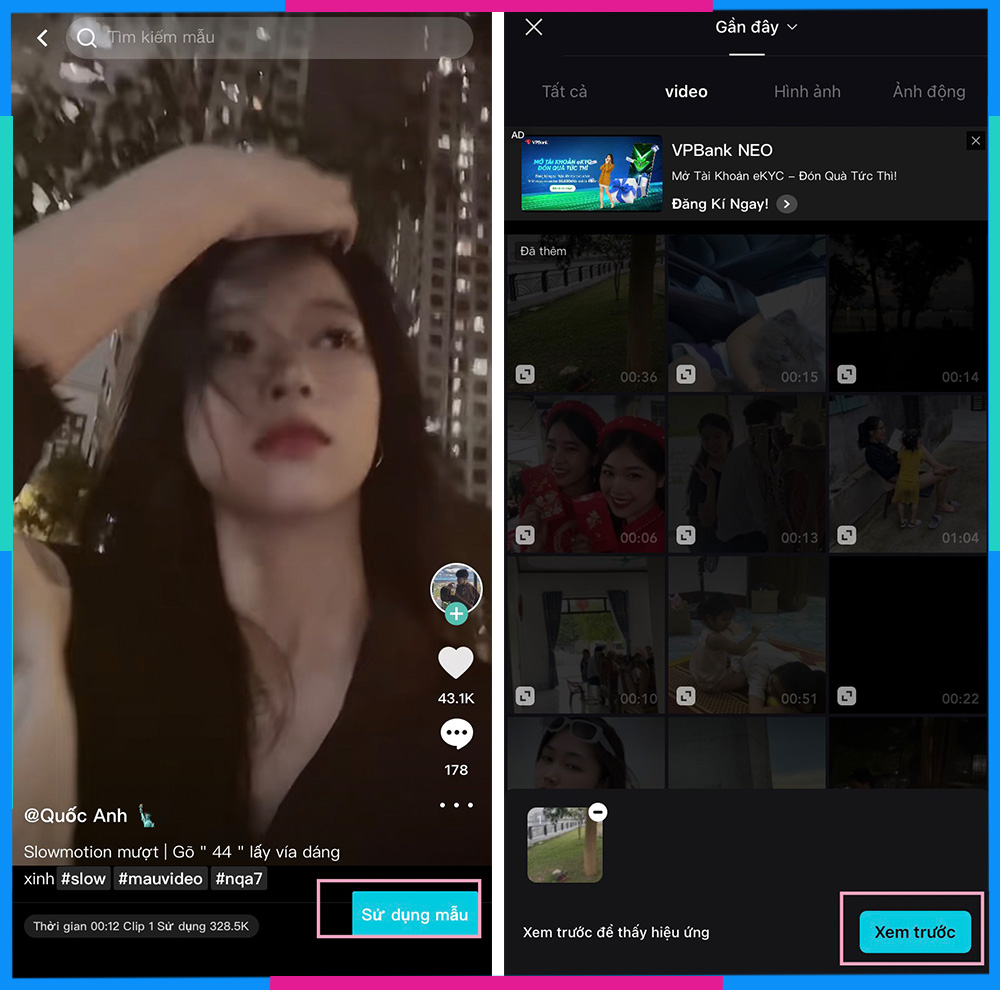
- Bước 5: Xem lại video đã chỉnh sửa. Nếu hài lòng, nhấn “Xuất” (Export). Bạn có thể chọn “Lưu vào thiết bị” để tải video về máy hoặc chọn “Đã lưu và chia sẻ ngay lên TikTok” để đăng trực tiếp.
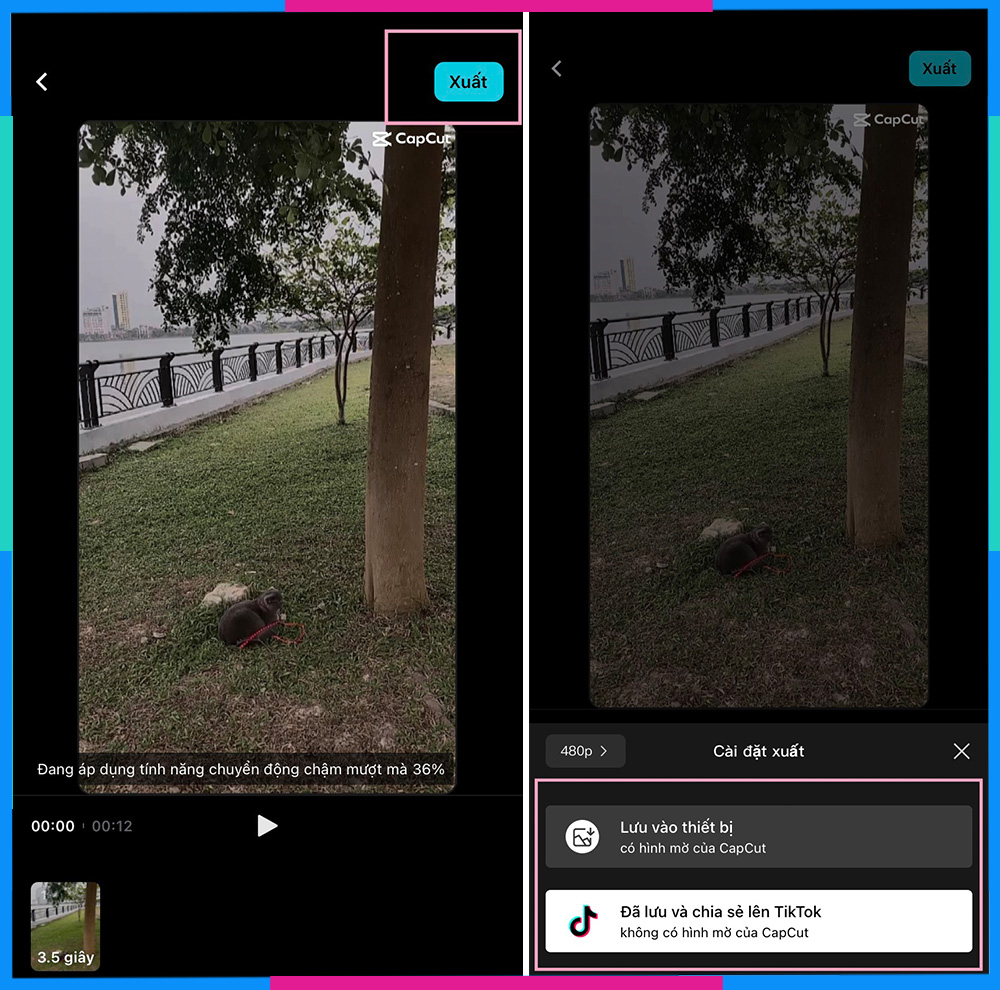
3. Một số xu hướng TikTok nổi bật sử dụng hiệu ứng Slow Motion
Hiệu ứng làm chậm là một công cụ đa năng và đã được áp dụng trong rất nhiều trào lưu trên TikTok. Dưới đây là một vài ví dụ về các trend TikTok có sử dụng hiệu ứng Slow Motion mà bạn có thể tham khảo để tạo nội dung của riêng mình:
- Trend “Phá vỡ giới hạn”: Quay cảnh một vật thể rơi vỡ hoặc một chuyển động mạnh mẽ được làm chậm lại để tăng hiệu ứng thị giác.
- Trend biến hình (Transition): Kết hợp các cảnh quay làm chậm với chuyển động nhanh để tạo ra sự biến đổi bất ngờ, mượt mà giữa các trang phục, kiểu tóc hoặc địa điểm.
- Trend vũ đạo Slow Motion: Một số đoạn vũ đạo phức tạp hoặc có điểm nhấn thường được quay chậm để làm nổi bật sự uyển chuyển, tinh tế của động tác.
- Trend khoảnh khắc đời thường: Biến những hành động đơn giản như uống nước, nháy mắt, xoay đầu thành những khoảnh khắc điện ảnh, ấn tượng nhờ hiệu ứng làm chậm.
- Trend du lịch/khám phá: Quay cảnh thiên nhiên, kiến trúc hoặc các hoạt động ngoài trời với hiệu ứng làm chậm để tạo cảm giác hùng vĩ, thư thái.
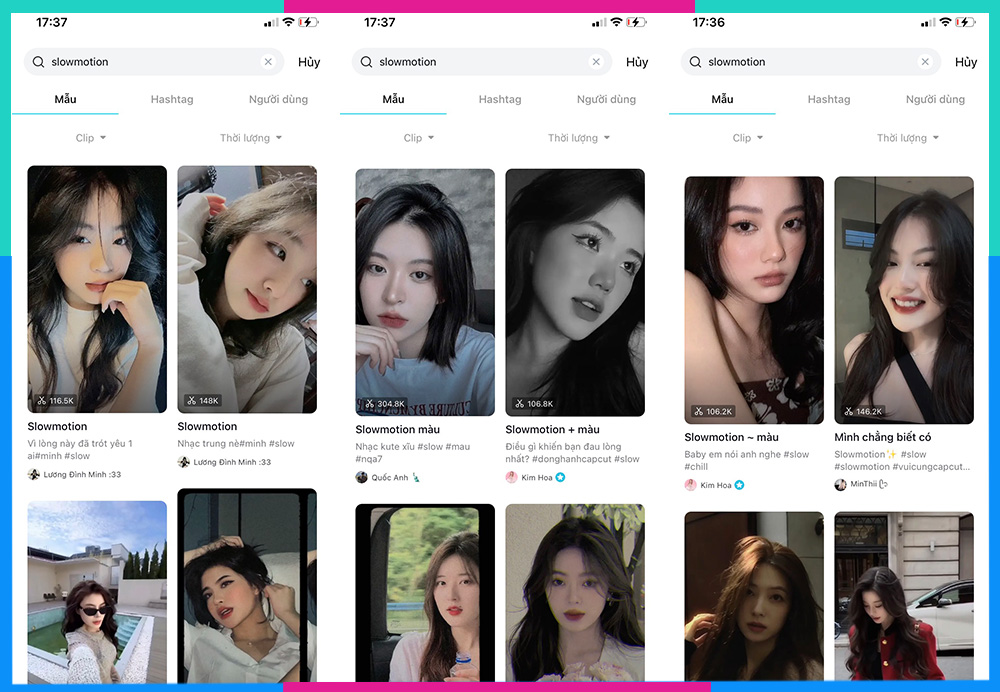
4. Đua top video TikTok trending với ưu đãi data không giới hạn từ SIM data Saymee
Để thỏa sức sáng tạo và cập nhật các xu hướng TikTok mọi lúc mọi nơi mà không phải lo lắng về dung lượng data, eSIM/SIM data Saymee là một lựa chọn lý tưởng, đặc biệt dành cho GenZ. Saymee mang đến ưu đãi data siêu khủng, cho phép bạn trải nghiệm các ứng dụng mạng xã hội như TikTok, Instagram,… thả ga, giúp tiết kiệm tối đa chi phí.
Chỉ với 125K mỗi tháng, bạn có thể nhận ngay tới 7GB/ngày data siêu tốc, luôn sẵn sàng để bắt kịp mọi xu hướng mới nhất, hot nhất.

Không chỉ vậy, eSIM/SIM data Saymee còn cung cấp cơ hội trải nghiệm không giới hạn data cho các ứng dụng hot hàng đầu hiện nay, bao gồm cả TikTok.

Tham khảo Menu gói cước Topping chỉ 10K/tháng của Saymee:
| STT | Gói cước Saymee | Ưu đãi | Cú pháp đăng ký |
|---|---|---|---|
| 1 | TIK10 (10.000đ/30 ngày) | Không giới hạn dung lượng data tốc độ cao truy cập ứng dụng Tiktok | DK TIK10 gửi 9394 |
| 2 | IN10 (10.000đ/30 ngày) | Không giới hạn dung lượng data tốc độ cao truy cập ứng dụng Instagram | DK IN10 gửi 9394 |
| 3 | FB10 (10.000đ/30 ngày) | Không giới hạn dung lượng data tốc độ cao truy cập ứng dụng Facebook và nhắn tin Messenger (không bao gồm thoại và video call) | DK FB10 gửi 9394 |
| 4 | NF10 (10.000đ/30 ngày) | Không giới hạn dung lượng data tốc độ cao truy cập ứng dụng Netflix | DK NF10 gửi 9394 |
| 5 | SPY10 (10.000đ/30 ngày) | Không giới hạn dung lượng data tốc độ cao truy cập ứng dụng Spotify | DK SPY10 gửi 9394 |
| 6 | FP10 (10.000đ/30 ngày) | Không giới hạn dung lượng data tốc độ cao truy cập ứng dụng FPT Play | DK SPY10 gửi 9394 |
| 7 | KP10 (10.000đ/30 ngày) | Không giới hạn dung lượng data tốc độ cao truy cập ứng dụng K+ | DK KP10 gửi 9394 |
| 8 | NCT10 (10.000đ/30 ngày) | Không giới hạn dung lượng data tốc độ cao truy cập ứng dụng NCT (nhaccuatui) | DK NCT10 gửi 9394 |
| 9 | YT10 (10.000đ/30 ngày) | Không giới hạn dung lượng data tốc độ cao truy cập ứng dụng Youtube | DK YT10 gửi 9394 |
(*) Lưu ý: Tại thời điểm gia hạn, thuê bao Saymee PHẢI đang có các gói cước Saymee nền (ME70, ME90, ME120, BIGME hoặc các gói dài kỳ tương ứng).
5. Các câu hỏi thường gặp về hiệu ứng Slow Motion trên TikTok
Có ứng dụng nào khác hỗ trợ chỉnh sửa video Slow Motion ngoài TikTok và CapCut không?
Có, ngoài TikTok và CapCut, bạn có thể sử dụng nhiều ứng dụng chỉnh sửa video khác cũng hỗ trợ tính năng Slow Motion một cách chuyên nghiệp. Một số lựa chọn phổ biến bao gồm Adobe Premiere Rush, InShot (có sẵn trên cả Android và iOS), và iMovie (dành riêng cho người dùng iOS). Các ứng dụng này thường cung cấp nhiều tùy chọn chỉnh sửa nâng cao hơn.
Sử dụng hiệu ứng Slow Motion có làm ảnh hưởng đến chất lượng video hay âm thanh không?
Việc sử dụng hiệu ứng Slow Motion chủ yếu làm thay đổi tốc độ phát lại hình ảnh trong video. Điều này không làm giảm trực tiếp chất lượng hình ảnh của video gốc. Tuy nhiên, khi tốc độ hình ảnh bị kéo dài, âm thanh gốc của video cũng sẽ bị kéo dài theo, dẫn đến việc âm thanh sẽ nghe chậm hơn và trầm hơn so với bình thường, tạo ra một hiệu ứng độc đáo. Nếu bạn không thích âm thanh bị thay đổi này, bạn hoàn toàn có thể thay thế bằng một bản nhạc nền khác có sẵn trên TikTok hoặc từ thư viện của mình để tạo sự hấp dẫn và phù hợp hơn với nội dung video Slow Motion.
—
Trên đây là toàn bộ hướng dẫn chi tiết về cách quay và chỉnh sửa video với hiệu ứng Slow Motion trên TikTok, cũng như sử dụng ứng dụng CapCut để tạo ra những thước phim ấn tượng. Khoinghiephn.vn hy vọng rằng những thông tin này sẽ giúp bạn dễ dàng tạo ra các video Slow Motion độc đáo, thu hút và có cơ hội “lên xu hướng” trên TikTok. Hãy thử áp dụng ngay hôm nay để khám phá tiềm năng sáng tạo không giới hạn của bạn nhé!




Ý kiến bạn đọc (0)